
이전 글에서 사이트맵을 생성하고 내 사이트에 등록해서 링크 주소를 복사하는 과정까지 진행했습니다
혹시 아직 모르시는 분들은 아래 링크 글을 참고해주시기 바랍니다.
티스토리 사이트맵, 생성부터 등록까지
몇일 전 티스토리 사이트를 개설하고 아무생각없이 네이버와 구글에 등록을 하는 중에 문득 포스팅 해야겠다는 생각이 들어서 포스팅 해보아요. 티스토리는 다음에서는 특별한 경우가 아닌 경우에는 자동으로 등..
naggong.tistory.com
내 사이트를 검색포털 사이트에 등록하는 순서는 3가지 정도가 됩니다.
필수는 아니지만 검색유입이 되려면 해두는 게 좋겠죠??
순서는 다음과 같습니다.
1. 사이트 소유확인
2. 사이트맵 등록
3. RSS등록
1번의 소유확인은 2,3번을 하기 위한 선행작업이므로 1번은 먼저 해주셔야 하고 2번과 3번은 순서가 없습니다.
하나씩 알아보도록 하겠습니다.
1. 사이트 소유확인
먼저 아래 네이버에 등록할 수 있는 사이트에 접속해야 합니다.
명칭이 서치어드바이저로 바뀐 듯하네요..
아래 링크로 들어가 주세요.
네이버 서치어드바이저
네이버 서치어드바이저와 함께 당신의 웹사이트를 성장시켜보세요
searchadvisor.naver.com
들어가셔서 오른쪽 상단에 "웹마스터 도구"를 클릭해주세요.

로그인을 하시면 아래와 같은 화면이 나옵니다.

여기에 본인의 티스토리 주소를 붙여 넣어 주세요.
붙여 넣으시면 아래와 같이 사이트 소유 확인 창이 나오고 여기서 HTML 태그를 클릭해주세요.
다른 것으로 해도 되지만 가장 간단한 방법이 HTML 태그를 이용하는 것입니다.

클릭하시면 아래와 같이 녹색으로 태그가 나오고 그것을 마우스로 드래그하여 복사해줍니다.

이제 복사한 태그를 본인이 운영하는 사이트에 붙여 넣어줘야 합니다.
티스토리 관리자 페이지로 이동해주세요.
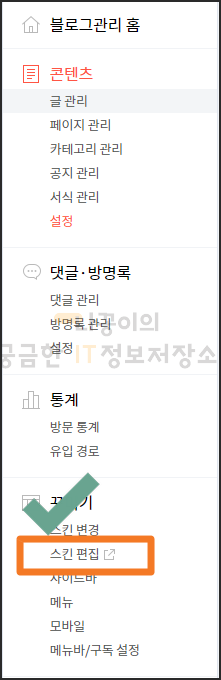
HTML 태그를 붙여 넣기 위해 스킨 편집을 클릭해주시고 HTML 편집을 클릭해주세요.

HTML 편집창이 열리면 파란색 동그라미에 있는 <head>와 <head> 사이에 복사한 내용을 붙여주기만 하면 끝인데요.
이때 보통 <!-- 내용 -->와 같은 형태로 주석을 넣어줍니다.
주석이란 코드와 관계없이 코드를 알아보기 편하게 하는 메모 종류로 생각해주시면 되겠습니다.
주석은 안 넣으셔도 되지만 나중을 위해 연습 삼아 넣어보시는 걸 추천합니다.
네이버 아래에 구글 소유확인 태그도 있는데요. 구글도 동일한 방식으로 소유확인을 하게 됩니다.
구글은 일단 신경 쓰지 마시고 우선은 네이버 글을 마무리 짓도록 하겠습니다.
다 붙여 넣으셨다면 우측 상단 적용을 꼭 클릭해주세요.
그 이후 다시 네이버의 소유확인 사이트로 돌아갑니다.


아래 자동 등록 방지 코드를 입력하시고 확인을 클릭해주세요.

그럼 다음과 같이 사이트가 추가된 것을 보실 수 있습니다. 짝짝짝
이제 RSS와 사이트맵만 등록하시면 됩니다.

2. RSS 등록
사이트를 클릭하시면 아래와 같은 화면이 나오고 여기서 RSS를 클릭하셔서 티스토리 주소 뒤에 저렇게 rss만 붙여 넣어주시고 확인을 클릭해주세요.

그럼 아래처럼 등록이 됩니다. RSS 등록은 참 쉽죠??
사이트맵 등록도 생성이 어렵지 등록은 아주 쉽답니다.

3. 사이트맵 등록
이제 사이트맵 제출을 클릭하시고, 이전 글에서 얻은 링크 주소를 뒤에 붙여 넣어주셔야 합니다.
사이트맵에 대해 모르시는 분은 아래 링크를 참고해주세요.
티스토리 사이트맵, 생성부터 등록까지
몇일 전 티스토리 사이트를 개설하고 아무생각없이 네이버와 구글에 등록을 하는 중에 문득 포스팅 해야겠다는 생각이 들어서 포스팅 해보아요. 티스토리는 다음에서는 특별한 경우가 아닌 경우에는 자동으로 등..
naggong.tistory.com

붙여 넣은 후 확인을 클릭하시면 아래와 같이 사이트맵이 제출됩니다.

이로써 네이버에 내 티스토리 등록하는 과정이 모두 끝났습니다.
구글의 사이트 등록은 아래 링크를 참고해주시기 바랍니다.
구글서치콘솔로 TISTORY 등록하기
네이버에 이어 구글에 티스토리 등록하는 법도 알아보도록 하겠습니다. 앞의 글들을 보셨다면 구글 등록까지는 1분도 채 걸리지 않을 것입니다. 사이트맵 생성과 네이버 등록에 관한 글은 아래 링크를 참고해주시..
naggong.tistory.com





댓글